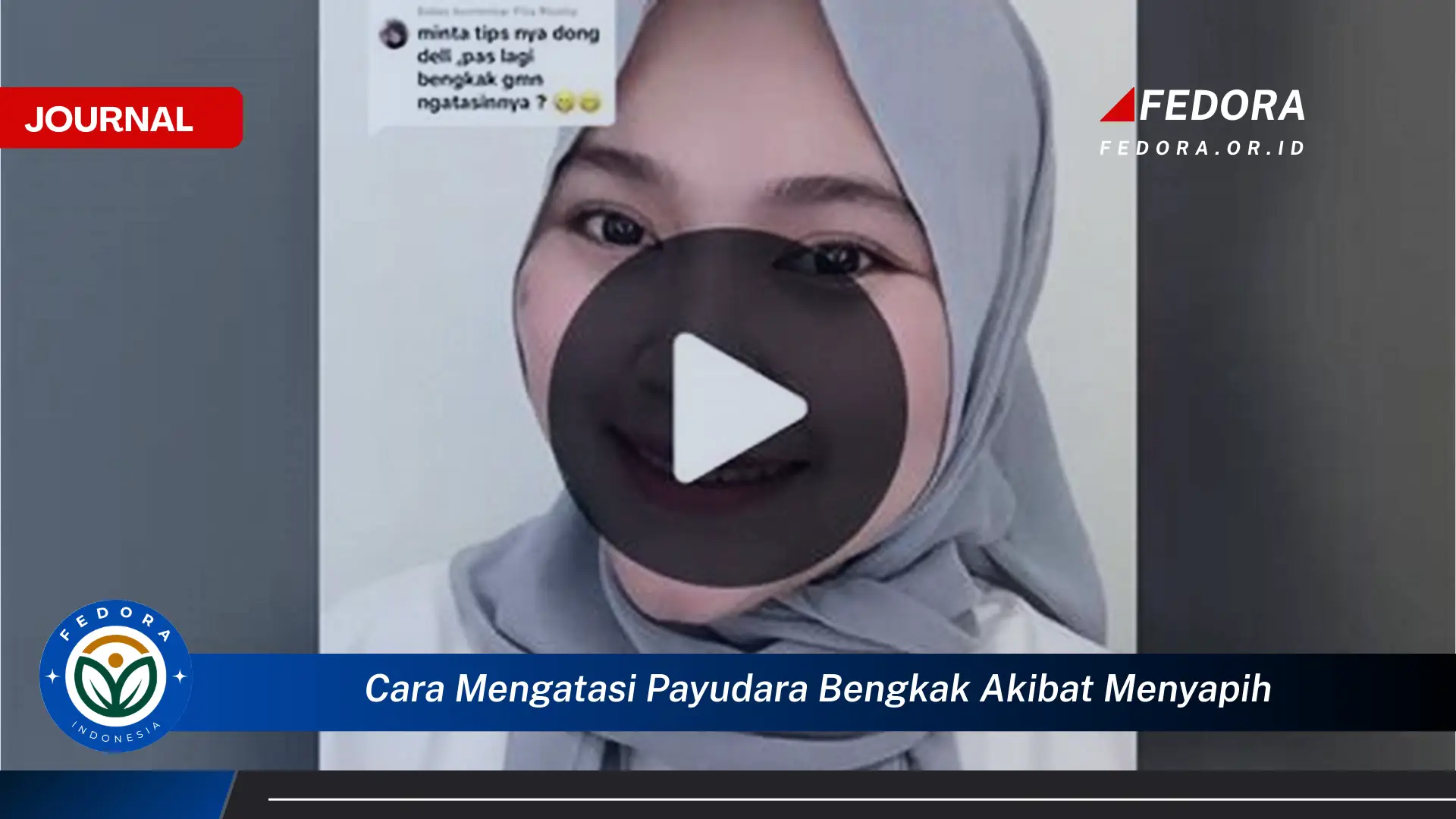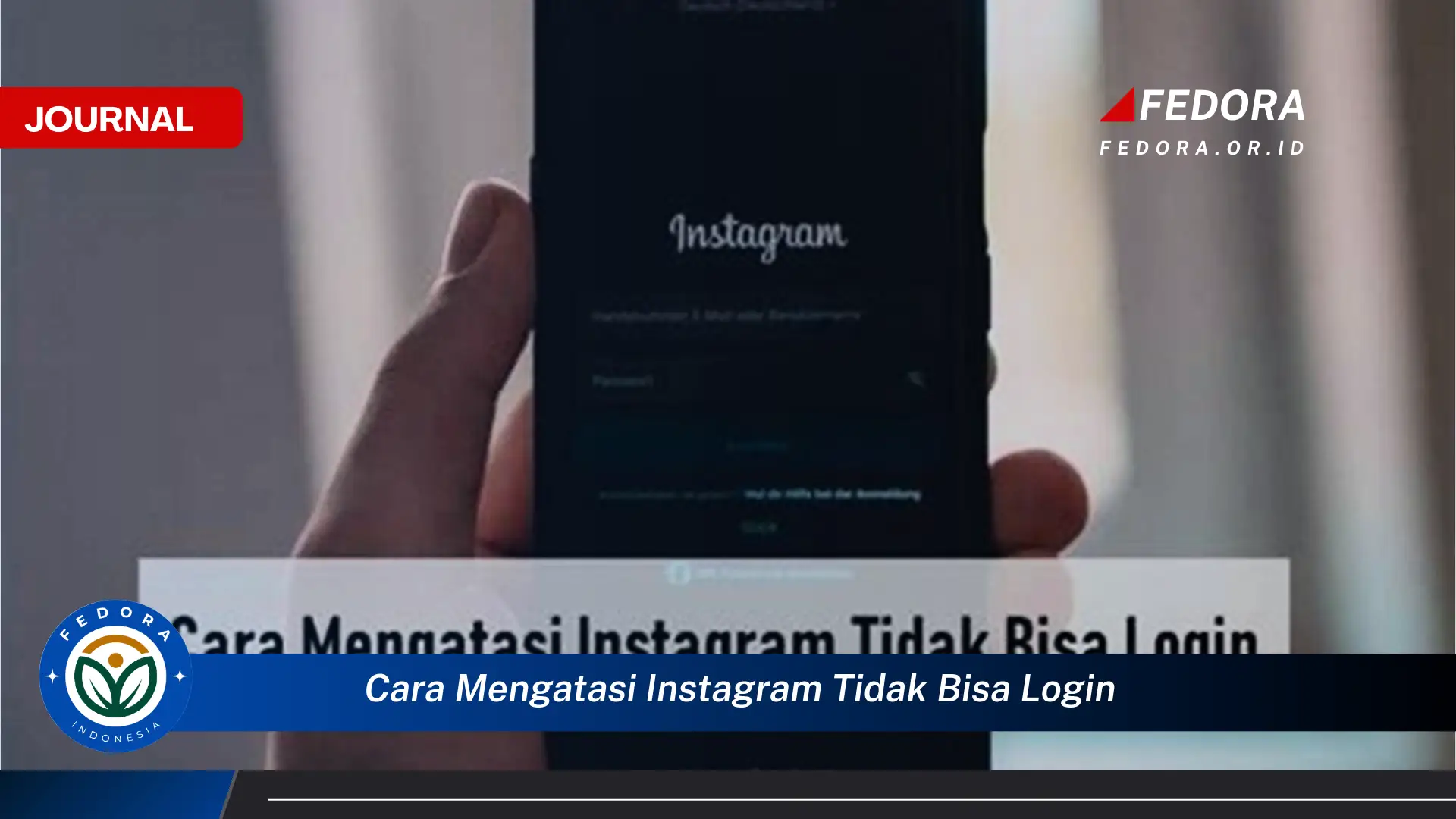Aplikasi WhatsApp terkadang menampilkan notifikasi kadaluarsa yang mengharuskan pengguna memperbarui aplikasi. Kondisi ini umumnya terjadi karena pengguna belum mengaktifkan pembaruan otomatis atau menggunakan versi aplikasi yang sudah terlalu lama. Mengabaikan notifikasi ini dapat menyebabkan WhatsApp berhenti berfungsi, sehingga penting untuk mengetahui cara mengatasinya. Pembaruan berkala juga memastikan pengguna mendapatkan fitur-fitur terbaru dan peningkatan keamanan.
Sebagai contoh, seorang pengguna mungkin melihat pesan “WhatsApp Anda kadaluarsa” saat membuka aplikasi. Hal ini menandakan versi WhatsApp yang terpasang di perangkatnya sudah tidak didukung lagi oleh server WhatsApp. Contoh lain, pengguna mungkin mengalami kesulitan mengirim atau menerima pesan, atau bahkan tidak bisa membuka aplikasi sama sekali karena versi yang kadaluarsa. Dalam kedua kasus tersebut, memperbarui aplikasi ke versi terbaru merupakan solusi yang tepat.
Panduan Memperbarui WhatsApp
- Buka toko aplikasi: Buka Google Play Store (Android) atau App Store (iOS) di perangkat Anda. Pastikan perangkat terhubung ke internet yang stabil untuk menghindari gangguan selama proses pengunduhan. Koneksi yang tidak stabil dapat menyebabkan unduhan terhenti atau bahkan gagal.
- Cari WhatsApp: Gunakan fitur pencarian di toko aplikasi untuk menemukan WhatsApp. Ketik “WhatsApp” pada kolom pencarian dan tekan enter. Biasanya, WhatsApp akan muncul di urutan teratas hasil pencarian.
- Perbarui aplikasi: Jika terdapat tombol “Perbarui”, klik tombol tersebut untuk memulai proses pembaruan. Proses ini mungkin memerlukan waktu beberapa menit tergantung kecepatan internet dan ukuran file pembaruan. Pastikan ruang penyimpanan perangkat mencukupi.
- Buka WhatsApp: Setelah pembaruan selesai, buka aplikasi WhatsApp. Aplikasi akan berjalan dengan versi terbaru dan notifikasi kadaluarsa akan hilang. Anda kini dapat menikmati fitur-fitur terbaru dan peningkatan keamanan.
Tujuan dari langkah-langkah ini adalah untuk memastikan pengguna dapat terus menggunakan WhatsApp tanpa hambatan dan mendapatkan manfaat dari versi terbaru.
Poin-Poin Penting
| Poin | Detail |
|---|---|
| Koneksi Internet | Pastikan perangkat terhubung ke internet yang stabil selama proses pembaruan. Koneksi yang tidak stabil dapat menyebabkan unduhan terhenti atau gagal. Periksa koneksi internet Anda sebelum memulai proses pembaruan. Jika koneksi internet bermasalah, coba hubungkan ke jaringan Wi-Fi yang lebih stabil. |
| Ruang Penyimpanan | Pastikan perangkat memiliki ruang penyimpanan yang cukup untuk mengunduh dan menginstal pembaruan. Hapus file yang tidak diperlukan jika ruang penyimpanan hampir penuh. Ruang penyimpanan yang cukup akan memastikan proses pembaruan berjalan lancar. |
| Cadangan Data | Meskipun pembaruan biasanya tidak menghapus data, mencadangkan data sebelum memperbarui aplikasi merupakan langkah pencegahan yang baik. Cadangan data dapat dilakukan melalui pengaturan WhatsApp. Ini akan membantu memulihkan data jika terjadi masalah yang tidak terduga. |
| Pembaruan Otomatis | Aktifkan fitur pembaruan otomatis di toko aplikasi untuk mencegah WhatsApp kadaluarsa di masa mendatang. Fitur ini akan secara otomatis mengunduh dan menginstal pembaruan terbaru. Dengan demikian, Anda tidak perlu repot memeriksa dan memperbarui aplikasi secara manual. |
| Versi Sistem Operasi | Pastikan sistem operasi perangkat Anda kompatibel dengan versi terbaru WhatsApp. Perangkat dengan sistem operasi yang terlalu lama mungkin tidak dapat menjalankan versi terbaru WhatsApp. Periksa persyaratan sistem operasi WhatsApp sebelum memperbarui. |
| Keamanan | Memperbarui WhatsApp ke versi terbaru penting untuk menjaga keamanan data dan privasi. Pembaruan seringkali menyertakan perbaikan celah keamanan. Dengan memperbarui aplikasi, Anda melindungi diri dari potensi ancaman keamanan. |
| Fitur Baru | Pembaruan WhatsApp biasanya menghadirkan fitur-fitur baru dan peningkatan kinerja. Dengan memperbarui aplikasi, Anda dapat menikmati fitur-fitur terbaru dan pengalaman pengguna yang lebih baik. Jelajahi fitur-fitur baru setelah memperbarui aplikasi. |
| Notifikasi | Perhatikan notifikasi pembaruan WhatsApp dari toko aplikasi. Notifikasi ini akan memberi tahu Anda kapan pembaruan tersedia. Jangan abaikan notifikasi pembaruan untuk menghindari WhatsApp kadaluarsa. |
| Bantuan | Jika mengalami masalah saat memperbarui WhatsApp, hubungi dukungan pelanggan WhatsApp untuk mendapatkan bantuan. Tim dukungan dapat membantu menyelesaikan masalah yang Anda alami. Jangan ragu untuk menghubungi mereka jika membutuhkan bantuan. |
| Restart Perangkat | Setelah memperbarui WhatsApp, disarankan untuk merestart perangkat Anda. Ini akan memastikan pembaruan terpasang dengan sempurna dan aplikasi berjalan dengan lancar. Restart perangkat dapat mengatasi beberapa masalah kecil yang mungkin terjadi setelah pembaruan. |
Tips dan Detail
- Gunakan Wi-Fi: Gunakan koneksi Wi-Fi untuk mengunduh pembaruan WhatsApp, terutama jika ukuran file pembaruan besar. Menggunakan Wi-Fi akan menghemat kuota internet Anda dan memastikan proses unduhan lebih cepat dan stabil. Hindari mengunduh pembaruan menggunakan data seluler jika memungkinkan, terutama jika Anda memiliki batasan kuota. Pastikan koneksi Wi-Fi yang Anda gunakan stabil untuk menghindari gangguan selama proses unduhan.
- Tutup Aplikasi Lain: Tutup aplikasi lain yang sedang berjalan di latar belakang sebelum memperbarui WhatsApp. Ini akan membebaskan sumber daya perangkat dan mempercepat proses pembaruan. Aplikasi yang berjalan di latar belakang dapat memperlambat proses unduhan dan instalasi. Dengan menutup aplikasi lain, Anda memastikan proses pembaruan berjalan lebih lancar.
- Periksa Ruang Penyimpanan Secara Berkala: Periksa ruang penyimpanan perangkat secara berkala untuk memastikan selalu ada ruang yang cukup untuk pembaruan aplikasi. Hapus file yang tidak diperlukan atau pindahkan file ke penyimpanan eksternal jika ruang penyimpanan hampir penuh. Ruang penyimpanan yang cukup akan mencegah masalah saat mengunduh dan menginstal pembaruan aplikasi, termasuk WhatsApp. Dengan memeriksa ruang penyimpanan secara berkala, Anda dapat menghindari masalah kehabisan ruang penyimpanan di masa mendatang.
WhatsApp telah menjadi aplikasi pesan instan yang sangat populer di seluruh dunia, menghubungkan miliaran pengguna. Pengguna mengandalkan WhatsApp untuk berkomunikasi dengan keluarga, teman, dan kolega, baik untuk keperluan pribadi maupun profesional. Oleh karena itu, menjaga aplikasi tetap terbaru sangat penting untuk memastikan kelancaran komunikasi.
Pembaruan rutin WhatsApp tidak hanya memperbaiki bug dan meningkatkan kinerja, tetapi juga menambahkan fitur-fitur baru. Fitur-fitur baru ini dirancang untuk meningkatkan pengalaman pengguna dan memberikan lebih banyak fungsionalitas. Pengguna disarankan untuk selalu memperbarui aplikasi ke versi terbaru agar dapat memanfaatkan fitur-fitur terbaru ini.
Mengabaikan pembaruan dapat menyebabkan berbagai masalah, mulai dari notifikasi kadaluarsa hingga aplikasi yang tidak berfungsi sama sekali. Dalam beberapa kasus, versi WhatsApp yang kadaluarsa bahkan dapat menimbulkan risiko keamanan. Oleh karena itu, penting bagi pengguna untuk memperhatikan notifikasi pembaruan dan segera memperbarui aplikasi.
Proses memperbarui WhatsApp relatif mudah dan cepat, baik di perangkat Android maupun iOS. Pengguna hanya perlu membuka toko aplikasi, mencari WhatsApp, dan menekan tombol “Perbarui”. Proses ini biasanya hanya memerlukan waktu beberapa menit, tergantung pada kecepatan internet dan ukuran file pembaruan.
Selain memperbarui aplikasi, pengguna juga disarankan untuk mencadangkan data WhatsApp secara berkala. Cadangan data ini dapat dilakukan melalui pengaturan WhatsApp dan akan disimpan di Google Drive (Android) atau iCloud (iOS). Cadangan data ini penting untuk memulihkan data jika terjadi kehilangan data atau pergantian perangkat.
Dengan menjaga WhatsApp tetap terbaru, pengguna dapat memastikan kelancaran komunikasi, menikmati fitur-fitur terbaru, dan melindungi data mereka dari potensi risiko keamanan. Oleh karena itu, luangkan waktu sejenak untuk memeriksa dan memperbarui aplikasi WhatsApp Anda secara berkala.
WhatsApp terus mengembangkan dan meningkatkan aplikasinya untuk memberikan pengalaman pengguna yang terbaik. Pembaruan berkala merupakan bagian penting dari proses pengembangan ini dan memastikan aplikasi tetap relevan dan aman. Pengguna disarankan untuk selalu mengikuti perkembangan terbaru dari WhatsApp.
Dengan memahami pentingnya memperbarui WhatsApp dan mengikuti langkah-langkah yang tepat, pengguna dapat memastikan aplikasi tetap berfungsi optimal dan memberikan manfaat maksimal. Jangan ragu untuk menghubungi dukungan pelanggan WhatsApp jika mengalami masalah atau membutuhkan bantuan lebih lanjut.
FAQ
Pertanyaan dari Budi: Bagaimana cara mengaktifkan pembaruan otomatis di Google Play Store?
Jawaban dari Ikmah (Teknisi Android): Buka Google Play Store, tap ikon profil Anda di pojok kanan atas, pilih “Setelan”, lalu “Preferensi Jaringan”, dan terakhir “Perbarui aplikasi secara otomatis”. Pilih opsi “Melalui jaringan apa pun” untuk memperbarui aplikasi secara otomatis menggunakan Wi-Fi atau data seluler, atau pilih “Melalui Wi-Fi saja” untuk memperbarui hanya saat terhubung ke Wi-Fi.
Pertanyaan dari Ani: Apakah data saya akan hilang jika saya memperbarui WhatsApp?
Jawaban dari Wiki (Dukungan WhatsApp): Umumnya, memperbarui WhatsApp tidak akan menghapus data Anda. Namun, mencadangkan data sebelum memperbarui aplikasi selalu disarankan sebagai tindakan pencegahan. Ini akan membantu memulihkan data jika terjadi masalah yang tidak terduga selama proses pembaruan.
Pertanyaan dari Chandra: WhatsApp saya terus menampilkan pesan kadaluarsa meskipun saya sudah memperbaruinya. Apa yang harus saya lakukan?
Jawaban dari Ikmah (Teknisi Android): Coba restart perangkat Anda setelah memperbarui aplikasi. Jika masalah masih berlanjut, coba hapus cache dan data WhatsApp melalui pengaturan aplikasi di perangkat Anda. Pastikan untuk mencadangkan data Anda sebelum menghapus cache dan data. Jika masalah masih belum teratasi, hubungi dukungan pelanggan WhatsApp.
Pertanyaan dari Dewi: Bagaimana cara mencadangkan data WhatsApp di iPhone?
Jawaban dari Wiki (Dukungan WhatsApp): Buka WhatsApp, tap “Setelan”, lalu “Chat”, dan pilih “Cadangan Chat”. Pastikan Anda telah masuk ke akun iCloud Anda dan mengaktifkan “Cadangan iCloud”. Tap “Cadangkan Sekarang” untuk mencadangkan data WhatsApp Anda ke iCloud.